«Ватсап» - популярный мессенджер для мобильных устройств и стационарных компьютеров. Разработчики создали все условия, которые могут устраивать как пользователей смартфонов, так и пользователей ПК и ноутбуков. Вы можете установить удобное приложение на телефон. Можно установить «Ватсап» на компьютер и использовать удобный функционал и интерфейс, созданный специально для ПК. Давайте разберемся в способах инсталляции.
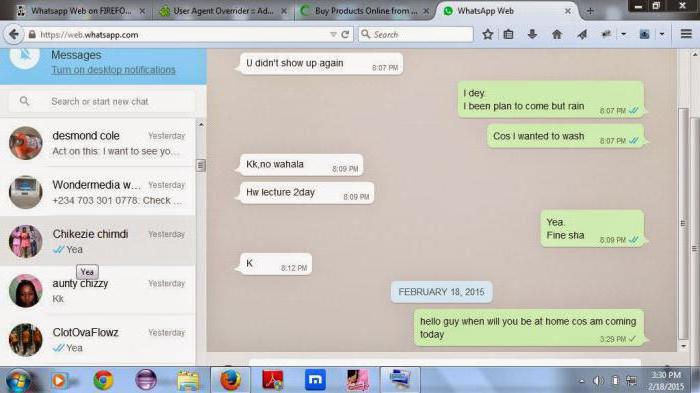
Все способы
Вы можете воспользоваться двумя методами, которые позволят вам общаться через мессенджер на компьютере:
- Установить «Ватсап» на компьютер через эмулятор операционной системы Андроид.
- Инсталлировать официальное приложение.
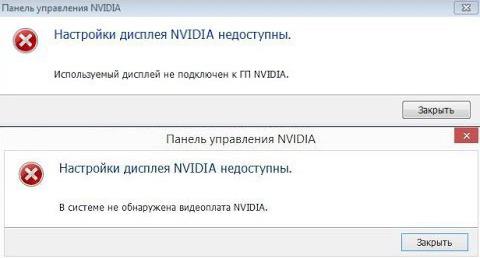 Вам будет интересно:Настройки дисплея NVIDIA недоступны: как устранить проблему?
Вам будет интересно:Настройки дисплея NVIDIA недоступны: как устранить проблему?
Разберем оба варианта в виде пошагового руководства.
Официальное приложение для ПК
Вы можете пойти простым путем и воспользоваться официальным ресурсом разработчиков для скачивания дистрибутива:
Теперь вы знаете, как установить «Ватсап» на компьютер бесплатно на русском языке и начать им пользоваться. Многие интересуются, каким образом можно воспользоваться привычным интерфейсом мобильного приложения на ПК. Ниже вы увидите ответ.
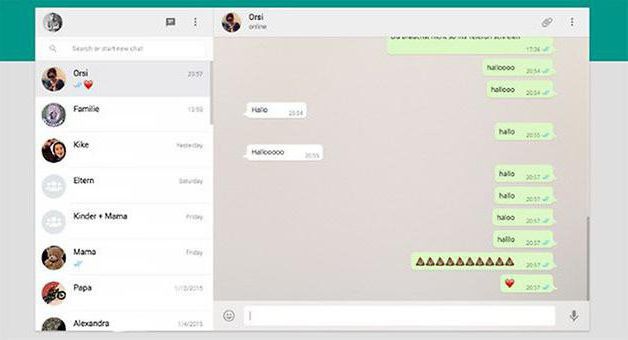
Установка через эмулятор
Перед тем, как установить «Ватсап» на компьютер без телефона, необходимо скачать эмулятор операционной системы Андроид. Его можно найти на официальном ресурсе разработчиков. Откройте ссылку в любом браузере и нажмите на кнопку «Скачать». Рекомендуется отключить сторонние программы для увеличения быстродействия эмулятора. Особенно в том случае, если ваш компьютер не может похвастаться большим объемом оперативной памяти.
После завершения закачки запустите инсталлятор и следуйте указаниям инструкции – примите лицензионное соглашение, укажите директорию для программных файлов и дождитесь окончания распаковки.
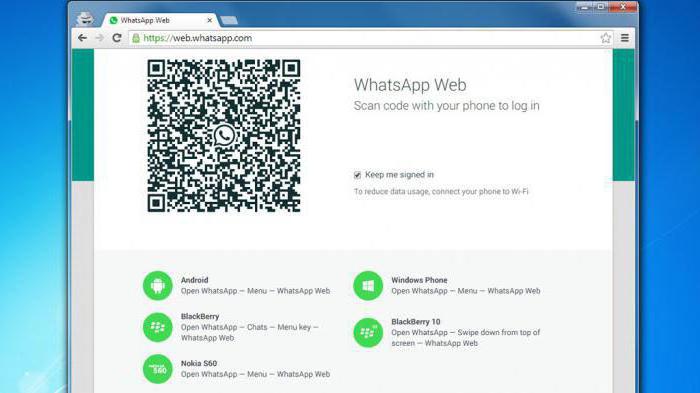
При первом запуске эмулятора необходимо дождаться первоначальной настройки виртуальной машины. Как и любое устройство на Андроид, BlueStacks потребует провести привычные настройки – выбрать язык, авторизоваться через учетную запись Google. Вы можете не создавать новый аккаунт, а воспользоваться, например, почтовым ящиком из вашего браузера Google Chrome.
После проведения всех настроек вы сможете установить «Ватсап» на компьютер на русском языке с мобильным интерфейсом:
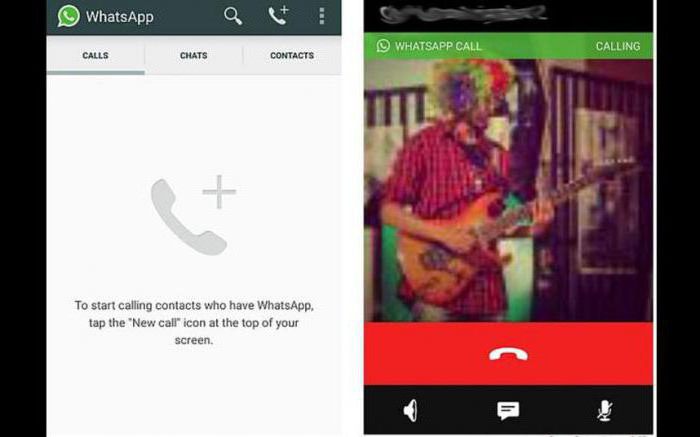
Как пользоваться?
Теперь вы знаете, как можно установить «Ватсап» через эмулятор и пользоваться мессенджером с помощью привычного интерфейса. Также вы можете зарегистрироваться с компьютера именно через эмулятор. Однако для этого вам все равно понадобится номер мобильного телефона.
Запустите приложение через Bluestacks и введите свой номер в соответствующее поле. На ваш телефон придет СМС-сообщение с кодом подтверждения, который вы должны ввести на компьютере. После этого будет создана учетная запись в WhatsApp. Обратите внимание, что в таком случае пользоваться одновременно одним аккаунтом на ПК и смартфоне не получится – такой вариант доступен только для официального приложения WhatsApp для стационарных платформ. В остальном, через эмулятор вам будет доступен весь функционал мобильного приложения.
